2019年11月13日
無線LAN接続型IOユニットをスマートフォンでテザリング
LANIOシリーズの無線LAN対応モデルは、Wi-Fiアクセスポイントに接続して無線LAN経由で接点の監視制御ができます。アクセスポイントに接続できるということは、Wi-Fiテザリングを有効にしたスマートフォンにも接続できるということです。そこで今回は、スマートフォンのテザリングを使って無線LANIOの動作確認をしてみました。
■ローカルネットワークでの動作
まずは、Wi-Fiテザリングを有効にしたスマートフォンをアクセスポイントとして、同じネットワーク内での動作を確認します。図のような接続構成で、ノートPCから無線LANIOを動作させることができました。普通のアクセスポイントを使う場合と同じく、この接続構成での動作はそれほど難しくありません。この実験では、ノートPCのPCソフトがクライアントとして動作し、サーバーとなる無線LANIOにTCP接続を行なっています。


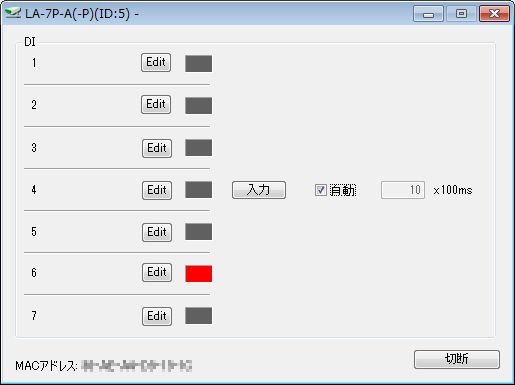
■インターネット経由での動作
スマートフォンでテザリングするということは、モバイル回線を使ってインターネットに接続できるということです。そこで次は、インターネット経由で無線LANIOを動作させてみることにします。
-
接続構成
LANの機器同士(今回の例だと無線LANIOと制御用のPCソフト)をインターネット経由で接続する場合、その接続経路においてプライベートIPアドレスとグローバルIPアドレスを変換する処理が必要になります。通常はルーターを使ってIPアドレス変換を行いますが、スマートフォンのテザリングはルーターのように自由に設定を行なうことができません。
そこで、次のような接続構成を考えてみました。ポイントはLANIOをクライアント、PCソフトをサーバーとして動作させることです。上記の「ローカルネットワークでの動作」では、LANIOはサーバーとして動作し、PCソフトがクライアントとしてLANIOにTCP接続していました。しかし今度は逆で、スマートフォンでテザリングされているLANIOが、インターネットを通って事務所のPCソフトに接続しに行きます。
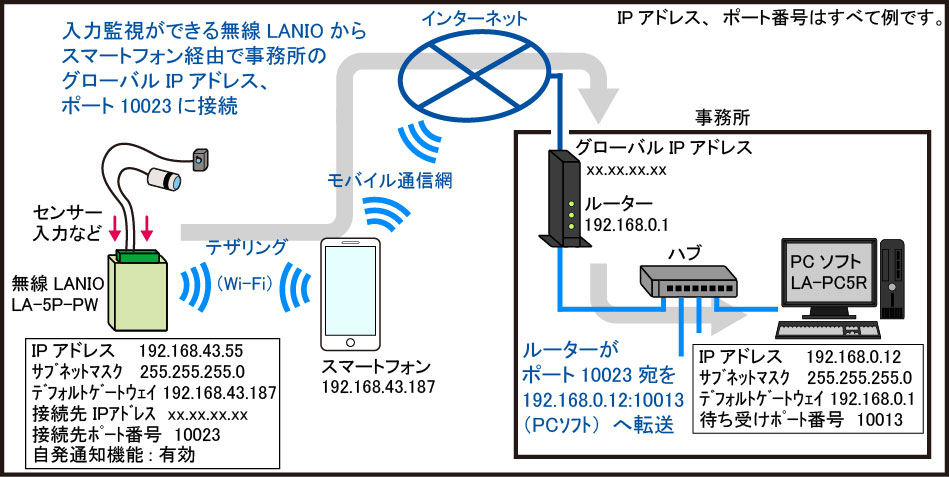
この接続構成ではスマートフォン側ではIPアドレス変換を行ないませんが、事務所のルーターでIPアドレス変換(ポートフォワード)を行なってグローバルIPアドレスとプライベートIPアドレスを変換し、LANIOからPCソフトにTCP接続できるようにします。逆にPCソフトからLANIOにTCP接続しようとすると、スマートフォン側でIPアドレス変換を行なうことになりますので、特別なアプリを用意する必要があるなど、難易度が高くなります。
[ 事務所のルーターの転送設定 ]
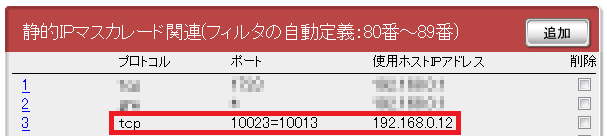
外部からポート10023宛に届いたTCPパケットを、事務所内の「192.168.0.12:10013」に転送します。つまり、PCソフトに転送します。 -
LA-5P-PWとサーバー動作するソフトを使用
この実験では無線LANIOのモデルには、ドライ接点入力5点の LA-5P-PW を使用しました。このモデルはクライアントとして動作することが可能です。またLA-5P-PWは「自発通知機能」に対応しており、接点入力に変化があった際に、TCP接続している相手に対して自発的に接点情報を送信することができます。
動作確認用のPCソフトには自発通知機能確認用プログラム LA-PC5R を使用しました。このソフトはサーバー動作するように作られており、LA-5P-PWからのTCP接続を受け付け、接続が確立すれば、LA-5P-PWが自発通知機能で送信してきたパケットを受け取ってLA-5P-PWの接点入力状態を表示することができます。 -
結果
以上のような接続構成および設定で動作確認を行なったところ、スマートフォンのテザリングによるインターネット経由であっても、LA-5P-PWの接点入力状態をPCソフトに反映させることができました。

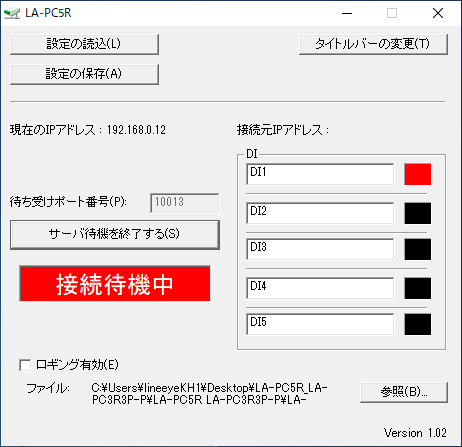
■まとめ
テザリングされる無線LANIOにクライアント動作ができるモデルを選べば、テザリングによるインターネット経由で動作させるのもそれほど難しくはありませんでした。
なお、今回の動作確認ではスマートフォン Xperia XZ1 Compact (OSはAndroid 9 Pie)とNTTドコモの回線を使用しています。スマートフォンやモバイル回線のサービスによってはテザリングでの動作に制約がある場合もありますのでご注意下さい。
